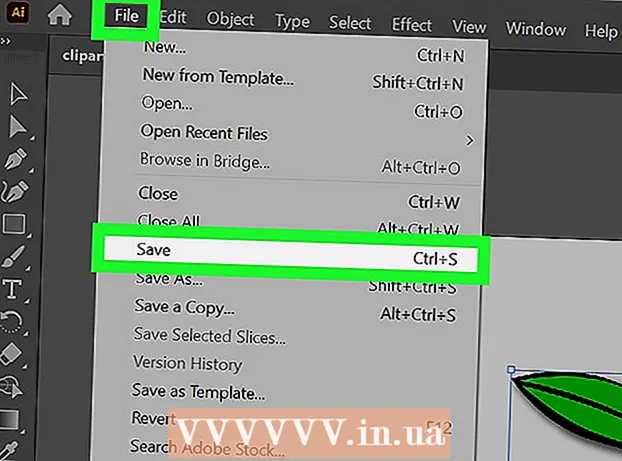May -Akda:
Florence Bailey
Petsa Ng Paglikha:
22 Marso. 2021
I -Update Ang Petsa:
1 Hulyo 2024

Nilalaman
- Mga hakbang
- Paraan 1 ng 4: Isa sa Pamamaraan: Mag-zoom setting sa Mac
- Paraan 2 ng 4: Dalawang Paraan: Mag-zoom gamit ang Mouse
- Paraan 3 ng 4: Tatlong Paraan: Mag-zoom gamit ang Trackpad
- Paraan 4 ng 4: Pang-apat na Paraan: Mag-zoom sa Browser
- Ano'ng kailangan mo
Ang mga Apple computer ay mayroong function na pag-zoom (zoom in / out) sa operating system, upang magamit mo ito anuman ang application. Maaari ka ring mag-zoom out sa iyong browser upang makita ang buong pahina, o mag-zoom out upang maipakita ang lahat ng nilalaman sa iyong computer screen. Ituturo sa iyo ng artikulong ito kung paano gamitin ang tampok na pag-zoom out sa iyong Mac.
Mga hakbang
Paraan 1 ng 4: Isa sa Pamamaraan: Mag-zoom setting sa Mac
 1 Mag-click sa icon ng mansanas sa kaliwang sulok sa itaas ng screen.
1 Mag-click sa icon ng mansanas sa kaliwang sulok sa itaas ng screen. 2 Piliin ang "Mga Kagustuhan sa System" mula sa drop-down na menu.
2 Piliin ang "Mga Kagustuhan sa System" mula sa drop-down na menu. 3 Buksan ang panel ng Pag-access. Narito ang mga nakolektang pagpapaandar upang matulungan ang mga taong may kapansanan sa paningin at pandinig sa paggamit ng computer. Ngunit maaari din silang maging kapaki-pakinabang para sa perpektong malusog na mga gumagamit.
3 Buksan ang panel ng Pag-access. Narito ang mga nakolektang pagpapaandar upang matulungan ang mga taong may kapansanan sa paningin at pandinig sa paggamit ng computer. Ngunit maaari din silang maging kapaki-pakinabang para sa perpektong malusog na mga gumagamit.  4 Piliin ang panel ng Tingnan. Sa gitnang seksyon, maaari mong makita ang mga setting ng "Mag-zoom". Kung naka-off, buksan ito.
4 Piliin ang panel ng Tingnan. Sa gitnang seksyon, maaari mong makita ang mga setting ng "Mag-zoom". Kung naka-off, buksan ito. - Ang hotkey para sa pag-zoom out ay Command at - (minus). Maaari kang mag-zoom in gamit ang mga pindutan ng Command at + (plus).
- Alalahanin ang hotkey para sa pag-aktibo ng "zoom" upang hindi mo kailangang pumunta sa "Universal Access" sa bawat oras. Ang pagpapaandar ay kinokontrol ng Pagpipilian, Command at numero 8 na keyboard shortcut kapag nasa desktop ka. Kung walang nangyari, pagkatapos ay hindi pinagana ang pagpapaandar.
- Ang hotkey para sa pag-zoom out ay Command at - (minus). Maaari kang mag-zoom in gamit ang mga pindutan ng Command at + (plus).
Paraan 2 ng 4: Dalawang Paraan: Mag-zoom gamit ang Mouse
 1 Ikonekta ang scroll wheel mouse sa iyong computer.
1 Ikonekta ang scroll wheel mouse sa iyong computer. 2 Pindutin ang Control knob.
2 Pindutin ang Control knob. 3 Igulong ang wheel ng mouse pasulong upang mag-zoom in at paatras upang mag-zoom out habang hawak ang Control.
3 Igulong ang wheel ng mouse pasulong upang mag-zoom in at paatras upang mag-zoom out habang hawak ang Control.
Paraan 3 ng 4: Tatlong Paraan: Mag-zoom gamit ang Trackpad
 1 Hawakan ang Control knob.
1 Hawakan ang Control knob. 2 Mag-swipe pataas sa trackpad gamit ang dalawang daliri upang mag-zoom in.
2 Mag-swipe pataas sa trackpad gamit ang dalawang daliri upang mag-zoom in. 3 Mag-swipe pababa sa trackpad gamit ang dalawang daliri upang mag-zoom out.
3 Mag-swipe pababa sa trackpad gamit ang dalawang daliri upang mag-zoom out.
Paraan 4 ng 4: Pang-apat na Paraan: Mag-zoom sa Browser
 1 Buksan ang iyong internet browser.
1 Buksan ang iyong internet browser. 2 Buksan ang pahina na nais mong tingnan.
2 Buksan ang pahina na nais mong tingnan. 3 Hawakan ang pindutan ng Command.
3 Hawakan ang pindutan ng Command. 4 Pindutin ang button na + (plus) upang mag-zoom in. Sa tuwing pipindutin mo ang +, tataas ang sukat ng 1 hakbang.
4 Pindutin ang button na + (plus) upang mag-zoom in. Sa tuwing pipindutin mo ang +, tataas ang sukat ng 1 hakbang.  5 Pindutin ang pindutang - (minus) upang bawasan. Tandaan, dapat mo ring pindutin ang pindutan ng Command.
5 Pindutin ang pindutang - (minus) upang bawasan. Tandaan, dapat mo ring pindutin ang pindutan ng Command. - Gumagana lamang ang browser na pamamaraan sa browser at hindi sa iba pang mga application. Ito ay para lamang sa kaginhawaan ng pagba-browse sa web.
- Karamihan sa mga tanyag na browser tulad ng Safari, Google Chrome at Firefox ay gumagamit ng keyboard shortcut na ito para sa pag-zoom, ngunit ang iba ay maaaring nakatalaga sa pagpapaandar na ito sa iba pang mga susi.
Ano'ng kailangan mo
- Mouse
- Trackpad
- Internet browser